„Windows Live Mail“ neveikia „Windows“ kompiuteryje? Nesijaudinkite, išbandykite šias 100% veikiančias taktikas, kad lengvai ir greitai pataisytumėte „Windows Live Mail“.
Beveik prieš metus „Microsoft“ nusprendė sustabdyti „Windows Live Mail“, kuri yra viena iš labiausiai naudojamų el. pašto klientų tarp „Windows“ kompiuterių vartotojų, palaikymą. Tačiau daugelis vartotojų nenustojo naudotis šia pasenusia el. pašto programa ir vis dar ją naudoja.
Tačiau pastaruoju metu daugelis „Windows“ vartotojų, kurie nori naudoti „Windows Live Mail“ klientą, skundėsi dėl nereaguojančios atitinkamos el. pašto programos. Jie pareiškė, kad „Windows Live Mail“ nebus atidarytas arba paleistas jų „Windows“ operacinėje sistemoje. Tai gali būti labai varginantis, ypač kai Windows Live Mail (WLM) yra jūsų, kaip el. pašto programos, pasirinkimas. Todėl šiandien sukūrėme šį vadovą, paaiškinantį keletą patikrintų ir išbandytų „Windows Live Mail“ problemų sprendimo taktikų.
Paprasti ir greiti būdai, kaip pataisyti „Windows Live Mail“, neveikiantį „Windows“ asmeniniame kompiuteryje
Jei kyla problemų dėl savo mėgstamiausios senovinės el. pašto programos, t. y. Windows Live Mail, būtinai išbandykite toliau pateiktas rezoliucijas. Siūlomi įsilaužimai tikrai padės ištaisyti „Windows Live Mail“, neveikiantį „Windows 11“, „10“ ar senesnėse versijose.
1 būdas: paleiskite el. pašto klientą kaip administratorių ir suderinamumo režimu
Daugelis vartotojų kažkaip sugebėjo išspręsti neveikiančią „Windows Live Mail“ problemą tiesiog paleisdami programą kaip administratorių ir suderinamumo režimu. Tai gali atrodyti kaip paprastas įsilaužimas, bet gali veikti kaip magija. Jei neturite idėjos, kaip atlikti tam tikrus pakeitimus, atlikite toliau nurodytus veiksmus.
1 žingsnis:Raskite sekančius kelius.
C: programos failai „Windows Live Mail“ arba C: programos failai (x86) „Windows LiveMail“.
2 žingsnis: Dešiniuoju pelės mygtuku spustelėkite wlmail.exe failą ir pasirinkite Ypatybės.
3 veiksmas: Pasirink Suderinamumo skirtukas Pereiti.
4 veiksmas: Pažymėkite langelį, rodomą prieš Bėk šiai programai suderinamumo režimu, taip pat išskleidžiamajame meniu pasirinkite tinkamą „Windows“ OS versiją.
5 veiksmas: Po to pažymėkite langelį prieš Paleiskite šią programą kaip administratorių.
6 veiksmas: Spustelėkite Gerai norėdami išsaugoti pakeitimus.
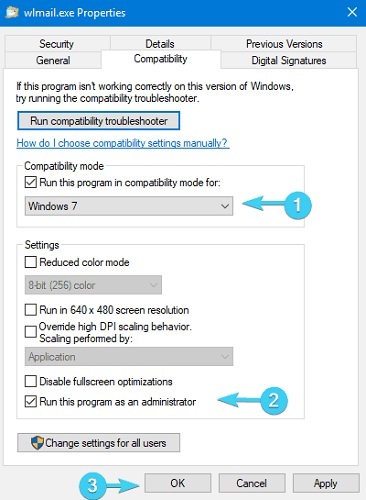
7 veiksmas: Baigę pabandykite iš naujo paleisti „Windows Live Mail“.
Tai tikrai turėtų pataisyti „Windows Live Mail“ klientą. Tačiau, deja, problema išlieka, todėl išbandykite kitą įsilaužimą.
Taip pat skaitykite: Kaip ištaisyti laikiną „Gmail“ klaidą? Išbandykite geriausius būdus!
2 būdas: sukurkite naują „Windows Live Mail“ paskyrą
Tikėtina, kad taip nutiks dėl „Microsoft“ atliktų pakeitimų, galbūt jūsų dabartinė „Windows Live Mail“ paskyra gali nebegalioti „Windows 10“. Jei taip yra, galite pabandyti pašalinti seną paskyrą ir sukurti naują. Tai gali padėti išspręsti problemą. Norėdami tai padaryti, atlikite toliau nurodytus veiksmus.
1 žingsnis:Paleisti „Windows Live Mail“, kad galėtumėte tęsti.
2 žingsnis: Po to spustelėkite paskyros piktogramą ir pasirinkite Atsijungti Windows Live Mail parinktis iš išskleidžiamojo meniu sąrašo.
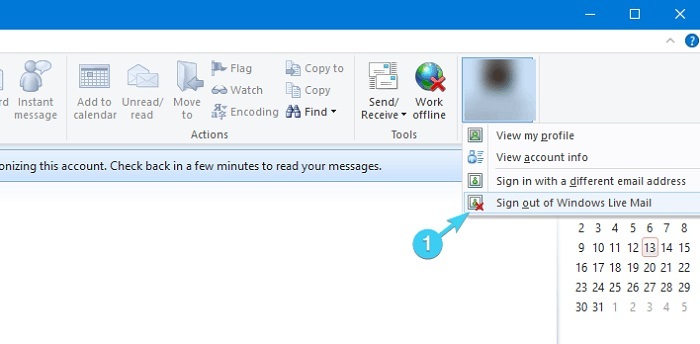
3 veiksmas: Palaukite kelias sekundes ir sukurti naują paskyrą arba prisijunkite naudodami kitą el. pašto adresą.
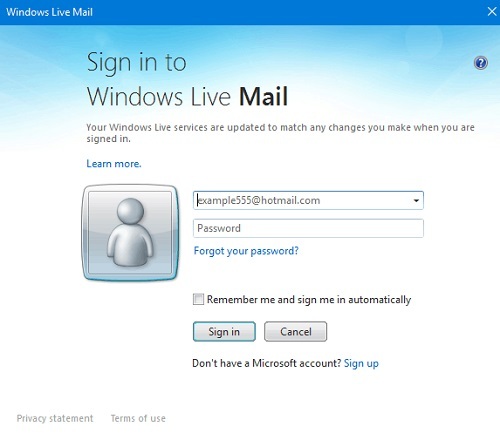
Kai tai bus padaryta, išbandykite problemą ir ieškokite pakeitimų. Jei tai nepadėjo, išbandykite kitą sprendimą.
Taip pat skaitykite: Kaip sukurti atsarginę „Gmail“ el. pašto kopiją su priedais
3 būdas: laikinai išjunkite antivirusinį sprendimą
Antivirusinė programinė įranga gali būti dar viena priežastis, dėl kurios „Windows Live Mail“ neatsidaro „Windows 10“ kompiuteryje. Kartais antivirusinė programinė įranga blokuoja tam tikras programas ar programas, kad jos tinkamai veiktų, kaip tikėtasi.
Taigi tiesiog įsitikinkite, kad „Microsoft“ el. pašto programa yra įtraukta į jūsų trečiosios šalies antivirusinio sprendimo išimčių sąrašą. Jei „Windows Live Mail“ neužblokuoja antivirusinė programinė įranga, galite pabandyti išjungti antivirusinę programą, kad išspręstumėte problemą. Kadangi tam tikros antivirusinės programos tiesiog nesuderinamos su senesne programų versija. Taigi jūs tikrai turėtumėte tai išbandyti, ypač kai naudojate „Windows Live Mail“ neveikiančią problemą.
Išjungę antivirusinę programinę įrangą patikrinkite, ar problema išspręsta. Jei ne, tada, norėdami atsikratyti problemos, turite pereiti prie kitų sprendimų.
4 būdas: atnaujinkite kompiuterio tvarkykles
Paskutinis, bet ne mažiau svarbus dalykas, jei naudojate pasenusias kompiuterio tvarkykles, galite susidurti su daugybe problemų ir klaidų, pvz., „Windows Live Mail“ neatsidarys ir dar daugiau. Taigi, norėdami išspręsti šią klaidą, turėtumėte pabandyti atnaujinti pasenusias savo kompiuterio tvarkykles.
Norėdami greitai ir lengvai atlikti šią užduotį, galite naudoti bet kurią trečiąją šalį tvarkyklės atnaujinimo programinė įranga kaip „Bit Driver Updater“. Tai geriausias sprendimas aptikti ir taisyti visas sugedusias Windows PC tvarkykles. Bit Driver Updater automatiškai atpažįsta jūsų sistemą ir suranda jai tinkamas tvarkykles.
Norėdami atnaujinti tvarkykles naudodami „Bit Driver Updater“, turite atlikti toliau nurodytus veiksmus.
1 veiksmas: atsisiųskite Bit Driver Updater iš toliau esančio mygtuko.

2 žingsnis: Po to dukart spustelėkite jo vykdomąjį failą ir vykdykite ekrane pateikiamas instrukcijas, kad užbaigtumėte programinės įrangos diegimą.
3 veiksmas: Paleiskite „Bit Driver Updater“ savo kompiuteryje ir spustelėkite Nuskaityti parinktį iš kairiosios meniu srities.

4 veiksmas: Tada palaukite ir leiskite nuskaityti.
5 veiksmas: Patikrinkite nuskaitymo rezultatus ir spustelėkite Atnaujinti viską mygtuką, kad vienu metu įdiegtumėte naujausią visų kompiuterio tvarkyklių versiją.

Tačiau tam reikia atnaujinti į profesionalią Bit Driver Updater versiją, kuri taip pat suteikia 60 dienų visišką pinigų grąžinimo garantiją ir techninę pagalbą visą parą. Jei naudojate nemokamą versiją, galite spustelėti mygtuką Atnaujinti dabar, esantį šalia tvarkyklės, kurią norite atnaujinti. Tokiu būdu galite atnaujinti tvarkykles po vieną, nes nemokama versija iš dalies yra rankinė.
Taip pat skaitykite: Kaip masiškai ištrinti „Gmail“ pranešimus
„Windows Live Mail“ neveikia sistemoje „Windows“: PASTATYTA
Taigi, aukščiau pateikti pasiūlymai buvo vieni geriausių ir patikrintų sprendimų, kaip pataisyti „Windows Live Mail“, neveikiantį „Windows“ asmeniniame kompiuteryje. Tikimės, kad šis trikčių šalinimo vadovas jums bus labai naudingas ir naudingas. Pasakykite mums toliau pateiktose pastabose, jei turite geresnių pasiūlymų dėl to paties. Be to, palikite savo užklausas toliau pateiktuose komentaruose. Mes stengsimės jums padėti.
Be to, užsiprenumeruokite mūsų informacinį biuletenį, jei norite skaityti daugiau informatyvių straipsnių, tokių kaip šis. Galiausiai sekite mus Facebook, Twitter, Instagramas, ir Pinterest.